TECHNIQUE & PRACTICE
イラスト講座です。
[▼春休みお絵描き講座]
SUSPICIOUS DIARY
日記のようなものです。
超不定期更新です。
[▼第10回] - [▼第09回]
[▼第08回] - [▼第07回]
[▼第06回] - [▼第05回]
[▼第04回] - [▼第03回]
[▼第02回] - [▼第01回]
Photoshopを使った春休みお絵描き講座2004
鋼の錬金術師の大佐を描く02[下塗り]
1枚のイラストが完成するまでの製作過程をお見せします。 tools : Photoshop7.0.1
[準備編…続き]
鉛筆のままでは線が汚いのでスキャンした画像にペン入れします。
[▼レイヤーを増やして、下絵を薄く]して、色は[▼強すぎない色]に設定しました。
ペン入れが終わったら、いよいよ下塗りです。
[下塗り編]
この後の作業を楽にするために、大佐と背景の境界線をパスツールのパスでとります。[▼パスレイヤーパレット]から選択範囲に変換して、[▼新規レイヤー]を創り、塗りつぶします。
以上の作業をくり返し、各色ごとに[▼レイヤー]と選択範囲作成用の[▼パス]を必要数つくります。
これで下塗りは終了です。パスの選択範囲を残しておけば、それを使って、はみ出さないように影を付けていく事も簡単ですが、この後に陰影を付けていく際、「レイヤーのグループ化」はすごく便利です。選択範囲との違いは下のPOINTを見てください。次回は陰影を付けていきます
[ちょっとしたPOINT]
[レイヤーメニュー]の[下のレイヤーとグループ化]は便利です。色を指定の場所からはみ出さないように塗る時、[選択範囲]を使うと簡単ですが、選択範囲の外側はまったく塗れなくなります。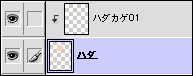
対して[下のレイヤーとグループ化]を使うと、下のレイヤーの塗られた部分で、上のレイヤーをマスクしているので、下のレイヤー部分を修正すると上の部分のマスクも変わります。
選択範囲とレイヤーグループの違いを画像で説明すると[▼こんな風に違います]
[Special]のイラスト・文章は53BOXの創作物です。無断使用・加工厳禁です。
ご自分のサイトなど広く不特定多数の方が見る可能性がある場所に掲載する際はご連絡ください。
Quick Referenceはページ内の利用上の注意をご確認の上ご使用ください


